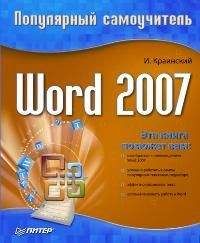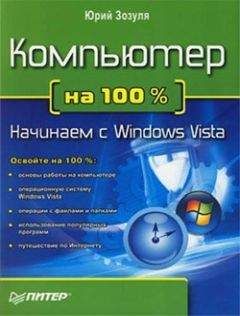Word позволяет создать и вставить в текст рисунки, схемы, диаграммы, таблицы, а потом распечатать все это любым шрифтом и цветом.
Word огромен. Если писать о нем подробно, то «Война и мир» покажется тоненькой книжечкой.
Но на самом деле каждый отдельно взятый человек использует эту программу всего лишь на несколько процентов. Кто-то в ней редактирует, кто-то пишет технические статьи, кто-то оформляет рефераты. Каждый углубляется в свою область.
И сейчас мы с вами должны освоить не груду бесполезных знаний, а только то, что нужно, чтобы начать работать. С остальным разберетесь сами, если понадобится.
Итак, нам нужно набрать страницу текста (ну хотя бы полстраницы), над которым потом можно будет всласть поиздеваться. Заодно познакомитесь поближе с клавиатурой (если вы не очень хорошо с ней знакомы).
Клавиатура устроена довольно удобно. Буквы, которые часто встречаются, расположены в центре, остальные – по краям. Нужно не так много времени, как кажется, чтобы научиться печатать почти с той же скоростью, с которой вы пишете от руки. Для этого нужно только одно – практика.
Вы можете вводить с клавиатуры как русские буквы, так и английские. Какие буквы вы можете набирать в текущий момент, можно узнать, посмотрев на значок
. который находится в правом нижней углу экрана.
Если на значке горит RU, то будут набираться русские буквы, а если EN, то латинские. Переключить регистр (то есть переключиться с английских букв на русские и обратно) можно двумя способами.
• Щелкнуть левой кнопкой мыши на этом значке и выбрать нужный язык в меню (рис. 1.6). Это долго.
• Нажать «волшебное» сочетание клавиш (их еще называют горячими). Существуют два варианта [3]: нужно одновременно нажать Ctrl и Shift или Alt слева и Shift. Этот способ переключения букв гораздо быстрее.
В программе Word работает очень много сочетаний клавиш.
Например, сочетание Ctrl+O (O – латинское) открывает новый файл, Ctrl+S – сохраняет файл, Ctrl+A (А – латинское) – выделяет весь текст.
Часто бывает, что нечаянно ткнешь не туда, куда собиралась, и о ужас! Вид экрана меняется.
Что делать? Запомнить еще одно сочетание клавиш – Ctrl+Z.
Ctrl+Z отменяет ваше последнее действие!
Сделали что-то не то, не пугайтесь, жмите Ctrl+Z – все станет, как было. А теперь очень полезная информация о том, как перемещаться по тексту.
• Используйте клавиши управления текстовым курсором: ←, →, ↑ и ↓. Если нажимать эти клавиши с Ctrl, то курсор будет бегать по тексту гораздо быстрее, прыгая через слово.
• При нажатии клавиши Ноте курсор переместится в начало строки, End – в конец строки, Page Up – страница перелистывается вверх, Page Down – вниз.
• В том месте, где вы щелкнете мышкой, в тексте появится курсор.
• Покрутите колесико мышки. Текст будет пролистываться так же, как при перетаскивании ползунка полосы прокрутки (если, конечно, в нем несколько страниц).
• Клавиши Shift+F5 возвращают вас к месту последнего исправления в тексте, причем сколько угодно раз. Нажмете еще раз – будет предпоследнее исправление, еще раз – предпредпоследнее и т. д.
И еще, перед тем как приступать к работе, прочитайте о том, как НЕ надо набирать текст.
ПОМНИТЕ!
• Word сам, без вашей помощи равномерно расставит слова на экране. Не пытайтесь искусственно менять интервалы лишними пробелами.
• Word сам, без вашей помощи узнает, когда перейти на следующую строчку. При этом стандартная длина строки рассчитана на то, чтобы текст, когда вы соберетесь его распечатать, поместился на стандартный лист бумаги формата А4.
• Word сам, без вашей помощи переведет текст на следующую страницу, после того как вы заполните текущую. Перемещаться между страницами документа можно будет с помощью колесика мыши, вертикального ползунка и клавиш Page Up и Page Down.
ЗНАЙТЕ!
• Абзац в Word – это фрагмент текста, который начинается с новой строки и заканчивается нажатием клавиши Enter. Абзац в Word можно отформатировать. Это значит, что мы можем придать абзацу «форму». Текст будет выглядеть так, как мы захотим. Можем изменить шрифт, расстояние между строками, отступ первой строки (сделать так называемую «красную» строку) и т. д.
• Любая строка, которая появляется в тексте после нажатия клавиши Enter, автоматически считается программой Word новой строкой абзаца. Каждая такая строка будет начинаться с «красной» строки, если это записано в формате абзаца.
• Пробел – это такой же символ, как и любая буква, цифра или знак препинания. С ним можно выполнять стандартные операции редактирования – удалять лишние, добавлять пропущенные, установив курсор между слившимися словами.
УЧТИТЕ!
• Перед точкой, запятой, двоеточием, точкой с запятой, восклицательным и вопросительным знаками не нужно ставить пробел! Вы набираете слово, ставите, например, запятую, а потом уже нажимаете пробел.
• В кавычках и скобках тоже не нужно лишних пробелов. Набираете скобку и следом без пробела пишете слово (вот так) или «вот так».
• Слова с дефисом также пишутся без пробелов. Например, «темно-красный».
• Тире – исключение. Этот хитрый знак препинания нужно с обеих сторон отделять пробелами. Обратите внимание на то, что на клавиатуре нет тире. Есть коротенький дефис (-), а вот минуса (–) и длинного (—) тире нет. Чтобы их набрать, нужно нажать Ctr+– для минуса и Ctrl+Alt+– для длинного тире. Только дефис (-) при этом набирайте с цифровой части клавиатуры.
Сейчас от вас требуется только набрать текст, разделяя его на абзацы с помощью клавиши Enter. Никаких попыток изменить его внешний вид вручную предпринимать не нужно. Иначе это не только ухудшит расположение текста в документе, но и приведет к серьезным ошибкам и сложностям при его форматировании (то есть оформлении) с помощью специальных средств Word.
Начнем с названия. Чтобы написать его по центру страницы, многие новички вводят перед ним большое количество пробелов. Менять положение текста с помощью пробелов – самая распространенная ошибка среди начинающих «вордистов». На самом деле это делается гораздо проще: чтобы набранный текст встал по центру листа или, например, сместился к правому краю, нужно нажать всего одну кнопку. Такая процедура называется «выравниванием», и чуть позже я вам про это расскажу.
А сейчас давайте попробуем с вами набрать текстик.
Набираем!
СКАЗКА О МАЛЕНЬКОМ КОМПЬЮТЕРЕ (если вы набираете название большими буквами, то удобнее нажать Caps lock; нажимаем Enter здесь и в конце каждого абзаца)
Жил-был маленький компьютер, звали его Компик. Было ему очень одиноко, потому что никто его не любил и никто не хотел с ним играть. Приходили разные мужчины и мучили его всякими сложными задачами и сверхзадачами. Они ковырялись в его мозгах и доставали из него душу. Когда ему хотелось просто подумать о чем-нибудь приятном, они кричали на него, сыпали страшными проклятьями и обзывались Биллом Гейтсом (это хозяин компании Microsoft; если что-нибудь случается с Windows, то почему-то считается, что виноват именно он). Мужчины курили, стряхивая пепел на клавиатуру, заливали клавиши пивом и смотрели в Интернете такое, что у Компика краснел экран и горели аудиоколонки. Но был у Компика светлый образ в душе (простите, на винчестере). Это о нем он думал, когда зависал. Когда Компик путал Alt и Ctrl, когда у него не было сил пошевелить даже хвостиком мышки, он «засыпал» и видел во сне Ее. Когда Она по утрам приходила в комнату, сразу становилось светлей, потому что Она открывала все окна, и табачный дым рассеивался. От Нее вкусно пахло духами и шоколадом. Когда Она как-то случайно дотронулась до мышки, Компик был потрясен тем, какие у Нее нежные руки и как приятно чешут спинку мышки ее ухоженные ноготки. Короче, Компик влюбился!
Он был очень наблюдательным компьютером и быстро начал вести себя так же, как все мужчины в ее присутствии. Подмигивал лампочками, скачивал из Интернета фривольные шуточки и рисовал цветы на экране. И вот настал удивительный день. Она заинтересовалась им! Потихоньку-потихоньку она стала проводить с ним все больше времени (предварительно купив эту книгу, разумеется), и уже через неделю их было не оторвать друг от друга!
Идиллия длилась месяц. А потом Компик стал с изумлением понимать, что если клавиатуру заливают не пивом, а кофе, то радости тоже не так много. И читать каждый день кулинарные рецепты стало тошно! А эта ее так называемая переписка! Одно и то же, одно и то же. Три страницы текста (видите, как она уже быстро набирает, вы тоже скоро так будете!) с одним-единственным фактом, что она где-то там видела потрясающую блузку. Она ее даже не купила!
Жизнь Компика превратилась в ад. К ней стали приходить подруги, они пили вино, а в Интернете раскопали такое, что то, куда ходили мужчины, казалось просто детскими картинками. Он с тоской вспоминал время, когда играл по сети в Quake, а ночами качал что-нибудь из Интернета. А потом случилось чудо! Он заметил, что когда она сидит и работает, а мимо проходит Он, ее рука на мышке подозрительно дрожит, а команды путаются. И Компик понял, что чем больше он зависает и чем больше Он ей помогает, тем меньше им обоим есть дела до него. Прошло совсем немного времени, и у Компика началась райская жизнь. Эти двое приходили на работу, включали его, скорее, по привычке, а потом он целый день спокойно думал о своем, о компьютерном. Тихо стоял и потрескивал в углу. Зато теперь он знал, зачем они провели столько времени в Интернете!